こんにちは、ゆうや(@yuyaphotograph)です!
この記事では、
- メールソフト Thunderbirdでメールを予約送信する方法が知りたい
という方のお悩みを解決します!
メールを予約送信する方法
Thunderbirdで予約送信をするには、「後で送信」アドオンの機能を使用します!
初期状態の「後で送信」機能では、メールの予約送信はできないため拡張機能を追加するのです!
本題に参りましょう。
予約送信の手順は以下です!
- ツール > アドオンを開く
- 拡張機能「後で送信する」(Send Later) を追加
- 予約送信したいメールの編集ページを開く
- ファイル > 後で送信する を選択
- 希望の日時を入力して送信!
アドオンはサクッと導入できるので心配なさらず!
以下で画像付きで解説していきます!
STEP.1
上部メニューの「ツール > アドオン」を選択します!
STEP.2
おすすめのアドオンが表示されますので、その中の「後で送信」をクリックしましょう!
▼▼▼
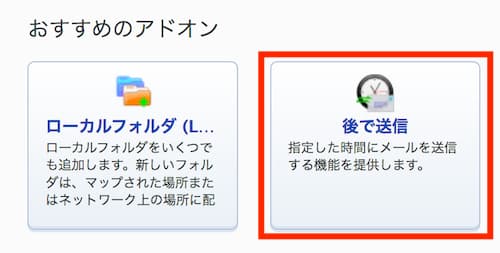
その後は緑色の「Thunderbirdへ追加」ボタンを押して、「Send Laterを追加しますか?」とアラートが表示されるので迷わず「追加」を選択しましょう〜
最後に「今すぐ再起動」を選択して完全に使える状態にします!
STEP.3/4
予約送信をしたいメールを作成したら編集ページを開き、上部メニューの「ファイル >後で送信する」を選択しましょう!
STEP.5
添付画像のようなポップが表示されますので、希望の送信日時を入力もしくはセレクトボックスから選択して、「送信予定日時〜」ボタンを押せば予約完了です!
赤枠内のセレクトボックスから選択すると楽ちん!
▼▼▼
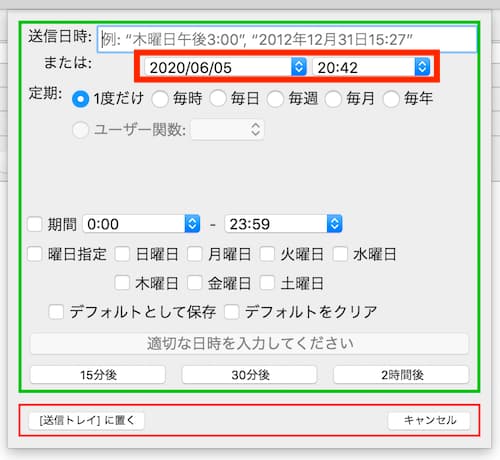
予約送信日時を入力完了したら以下の赤枠内をクリック!
▼▼▼
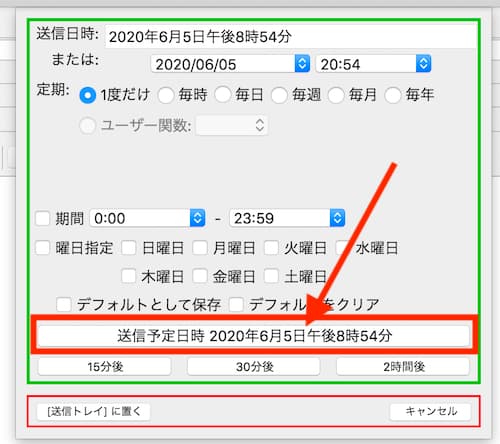
まとめ
以上、メールソフト Thunderbirdで予約送信設定をする方法を紹介しました。
送信する内容が既に決まっているけど、まだ送信するには早すぎる、という場合に使えそうですね!
予約送信機能をばんばん使って生産性を上げていきましょう〜


